轻松搞定 Word 左侧菜单栏显示难题,详细教程在此!
在日常使用 Word 文档时,左侧侧边栏的显示与否对我们的操作有着重要影响,如果您还不知道如何调出左边的侧边栏,别着急,下面为您详细介绍具体的方法。
调出 Word 左侧侧边栏的第一步,您需要打开 Word 文档,并确保处于编辑状态,在文档的上方菜单栏中找到“视图”选项,这是整个操作的关键起点。
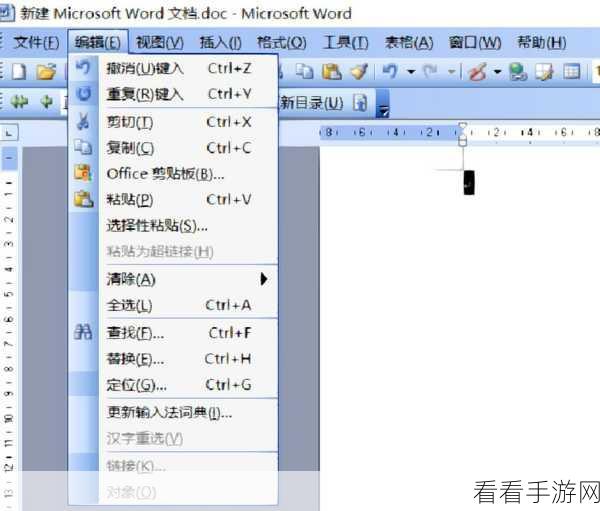
在“视图”选项中,仔细寻找“导航窗格”这个功能,当您成功找到它之后,只需轻轻点击一下,左侧的侧边栏就会出现在您的眼前。
需要注意的是,不同版本的 Word 可能在操作界面和选项名称上会有细微差别,但总体的思路和操作流程是相似的,您只需要按照上述步骤,耐心查找对应的选项,就一定能够顺利调出左侧侧边栏。
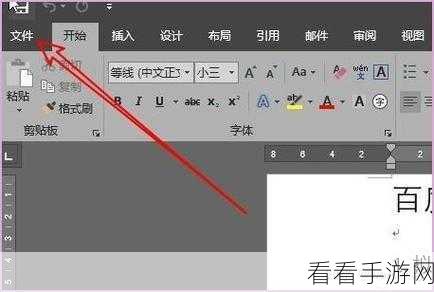
希望这个教程能够帮助您轻松解决 Word 左侧菜单栏的显示问题,让您在使用 Word 文档时更加得心应手。
参考来源:个人多年使用 Word 文档的经验总结。
